[ثابت] تعذر الاتصال بخطأ في شبكة Steam
نشرت: 2021-02-24اشتكى العديد من مستخدمي Steam من أنهم يتلقون رسائل خطأ "لا يمكن الاتصال بشبكة Steam" عندما يحاولون تسجيل الدخول إلى حساب Steam الخاص بهم. هل سبق لك أن تعرضت لهذه المشكلة؟ ثم لا داعي للذعر! من خلال هذا المقال ، طرحنا بعض الحلول المختبرة لتجاوز هذه المشكلة.
حلول سريعة لإصلاح لا يمكن الاتصال بخطأ شبكة Steam
قبل أن نبدأ ، فيما يلي الاختراقات الأولية التي يجب أن تجربها.
راقب حالة خادم Steam: يراقب موقع Steam الرسمي حركة المرور الإجمالية للخادم. من خلال مراقبة موقع الويب بشكل متكرر ، يمكنك معرفة ما إذا كان لدى Steam أية مشكلات في الخادم أو تعطل الشبكة.
إعادة تشغيل النظام الخاص بك: على الرغم من أنه حل بسيط للغاية ، إلا أن إعادة تشغيل النظام يمكن أن تحل أي مشكلات في برنامج التشغيل ، وتعطل النظام المتكرر ، والبرامج المجمدة ، ومشكلات الموت الزرقاء ، والمزيد. بصرف النظر عن هذا ، تعد إعادة تشغيل النظام نصيحة مفيدة للغاية لإعادة ضبط إعدادات الشبكة.
قم بتشغيل Steam كمسؤول: ومع ذلك ، قد يبدو تشغيل Steam كمسؤول اختراقًا غريبًا ، ولكن في العديد من الأحداث ، يحتاج التطبيق إلى امتياز مسؤول للتشغيل بشكل مناسب. بالإضافة إلى ذلك ، ادعى العديد من مستخدمي Steam أن هذا الاختراق البسيط أدى إلى حل مشكلات الشبكة الخاصة بهم.
تحقق من اتصال الشبكة المادي: أسرع طريق لإصلاح أخطاء شبكة Steam هو مراقبة اتصال الشبكة الفعلي. فقط تأكد من توصيله بإحكام بجهاز الكمبيوتر والموجه / المودم. ذكر بعض المستخدمين أنهم لا يستطيعون الاتصال بشبكة Steam ولكن لدي اتصال بالإنترنت ، ويمكن لهؤلاء تجربة الإصلاحات التالية لحل هذا الخطأ.
قم بتعطيل جدار حماية Windows مؤقتًا: من خلال تعطيل جدار حماية Windows ، يمكنك إصلاح أخطاء شبكة Steam. يمكن لجدار الحماية حظر المنافذ التي يتطلبها Steam لتشغيلها. وبالتالي ، فإن تعطيل جدار الحماية مؤقتًا هو خطوة ذكية تمنع التهديدات من الدخول إلى نظامك.
نصائح استكشاف الأخطاء وإصلاحها لإصلاح تعذر الاتصال بخطأ شبكة Steam
بعد تجربة الحلول السريعة والسهلة المذكورة أعلاه ، لا يزال موقع Steam الخاص بك يواجه مشكلة في الاتصال بخوادم Steam. بعد ذلك ، اقرأ طرق استكشاف الأخطاء وإصلاحها المتقدمة للغاية المدرجة أدناه.
الطريقة الأولى: أعد تشغيل اتصال Steam
عندما تواجه خطأ في شبكة Steam ، حاول في الأصل بدء اتصال Steam مرة أخرى. اتبع التعليمات الواردة أدناه:
الخطوة 1: اتصل بالإنترنت ثم افتح Steam.
الخطوة 2: الآن ، من الزاوية العلوية اليسرى من جلسة Steam ، انقر فوق Steam .
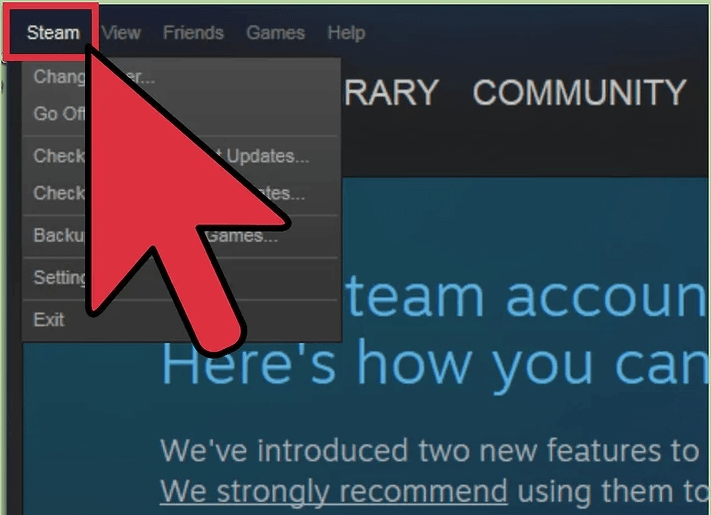
الخطوة 3: بعد ذلك ، حدد خروج من قائمة القائمة المنبثقة لإغلاق جلسة Steam الجارية.
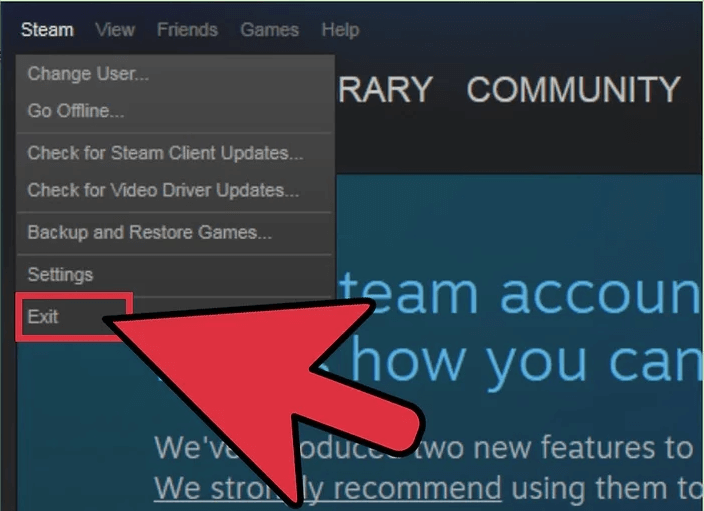
الخطوة 4: بعد ذلك ، انقر نقرًا مزدوجًا من سطح المكتب على أيقونة Steam لبدء تشغيله مرة أخرى.
جرب هذا وتحقق مما إذا كان الخطأ الذي يشير إلى تعذر الاتصال بإصلاح شبكة Steam أم لا.
اقرأ أيضًا: كيفية الوصول إلى لقطات شاشة Steam على نظام التشغيل Windows 10
الطريقة 2: إعادة تعيين إعدادات الشبكة الخاصة بك
ربما هناك شيء غير دقيق في إعدادات شبكة نظامك. لذلك ، أنت تواجه أخطاء في الشبكة. يمكن أن تؤدي إعادة تعيين إعدادات شبكة النظام إلى إصلاح مشكلات شبكة Steam . إليك كل ما يجب أن تعرفه لإعادة ضبط إعدادات الشبكة.
الخطوة 1: اذهب إلى مربع البحث في نظامك ، واكتب command أو cmd بداخله . ثم ، انقر بزر الماوس الأيمن على المباراة المناسبة.
الخطوة 2: في وقت لاحق ، حدد تشغيل كمسؤول . ستعمل هذه الخطوة على تشغيل موجه الأوامر كمسؤول.
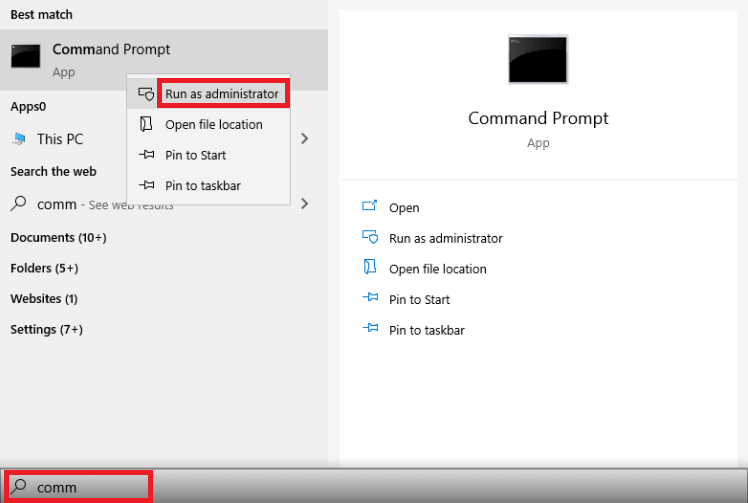
الخطوة 3: بعد ذلك ، انسخ والصق الأمر التالي في نافذة موجه الأوامر:
ipconfig / الإصدار
ipconfig / تجديد
إيبكونفيغ / فلوشدس
إعادة تعيين netsh winsock
صافي توقف DHCP
بدء net dhcp
وكيل إعادة تعيين netsh winhttp
لا تنس الضغط على مفتاح الإدخال من لوحة المفاتيح بعد كل أمر. في وقت لاحق ، بمجرد تنفيذ جميع الأوامر بنجاح ، تحقق مما إذا كان البخار لا يمكن الاتصال بشبكة البخار أم لا.
الطريقة الثالثة: قم بتحديث برنامج تشغيل الشبكة
أحد الأسباب الرئيسية التي من أجلها تحصل على خطأ في شبكة Steam عفا عليه الزمن أو وجود برامج تشغيل خاطئة للشبكة. يضمن السائقون ما يقرب من نصف الأداء الفعال للنظام. لذلك ، من الأهمية بمكان أن تحافظ على تحديث برامج تشغيل الشبكة لديك للاستمتاع بأعلى أداء للنظام.
نحن نستخدم Bit Driver Updater لتحديث برامج التشغيل تلقائيًا وبشكل متكرر. وبالتالي ، نقترح أيضًا استخدام Bit Driver Updater ، وهي أداة سريعة وفعالة للغاية لتحديث برامج التشغيل المعيبة أو القديمة في أي وقت من الأوقات. اتبع الإرشادات الواردة أدناه لتشغيل Bit Driver Updater:
الخطوة 1: قم بتنزيل Bit Driver Updater وقم بتشغيله على نظامك.
الخطوة 2: بمجرد إطلاقه ، سيبدأ البحث عن برامج تشغيل قديمة.
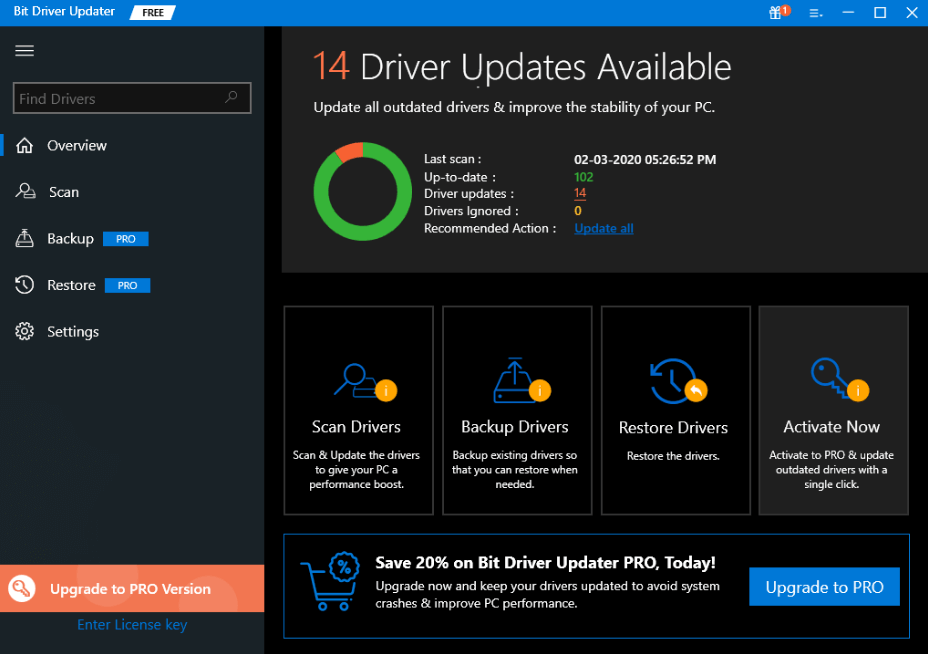
الخطوة 3: بعد ذلك ، ستنشئ قائمة برامج التشغيل التي تتطلب تحديثًا.
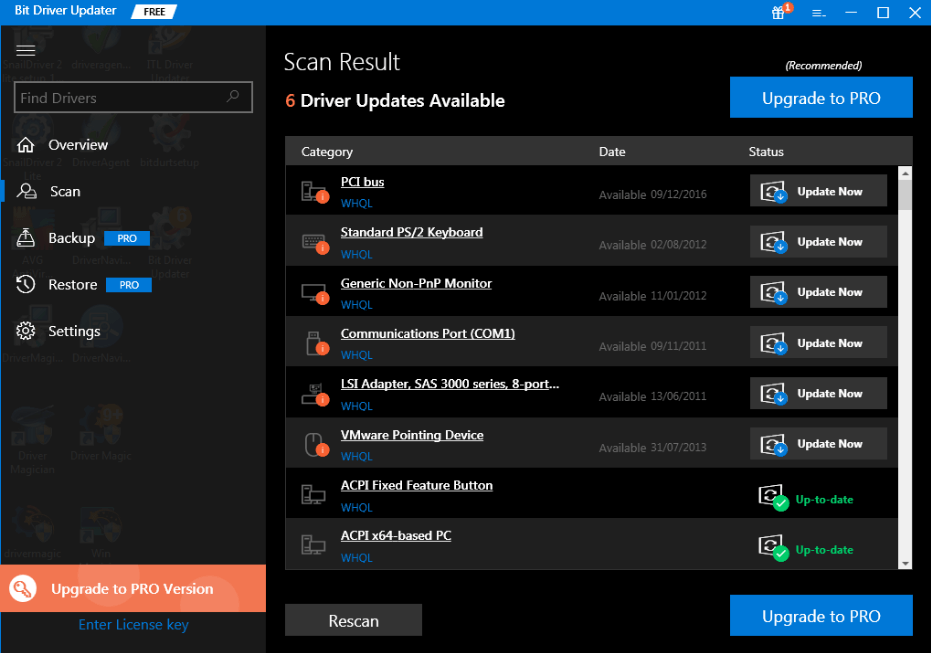
الخطوة 4: في وقت لاحق ، لتحديث برنامج التشغيل المعيب ، تحتاج إلى النقر فوق الزر "تحديث الآن" الموجود بجوار برنامج التشغيل. أو انقر فوق تحديث الكل لتحديث جميع الأخطاء بنقرة واحدة .
يعد تحديث برامج التشغيل باستخدام Bit Driver Updater أفضل طريقة لإصلاح المشكلات الأخرى المتعلقة ببرنامج التشغيل أيضًا. بصرف النظر عن هذا ، فإنه يوفر الكثير من الوقت ، ويقدم وظائف التحديثات التلقائية ، وجدول عمليات الفحص ، والتحديث بنقرة واحدة ، والدعم الفني على مدار الساعة طوال أيام الأسبوع ، وما إلى ذلك. ومن ثم ، قم بتنزيل Bit Driver Updater من الزر الموضح أدناه!
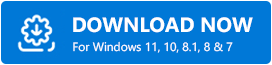

الطريقة الرابعة: قم بتثبيت عميل Steam مرة أخرى
قد يكون هناك بعض الملفات التالفة في Steam والتي نتج عنها عدم تمكن Steam من الاتصال بخطأ شبكة Steam. وبالتالي ، لحل هذا الخطأ ، تحتاج إلى إلغاء تثبيت برنامج Steam تمامًا ثم تثبيته مرة أخرى. جرب هذا وتحقق مما إذا كان يحل شبكة Steam. يجب عليك اتباع خطوات معينة لإلغاء تثبيت البرنامج ثم إعادة تثبيته. لقد شاركنا الخطوات أدناه:
الخطوة 1: قبل أن نبدأ ، لا تنس نسخ جميع الملفات احتياطيًا إذا كنت تستخدم عميل Steam لتنزيل التطبيقات والألعاب. تتبع المكان الذي قمت فيه بتثبيت Steam.
الخطوة 2: بعد ذلك ، ابحث عن مجلد يسمى Steamapps ، وانقله خارج دليل Steam في مكان آمن.
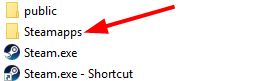
الخطوة 3: بعد ذلك ، قم بتشغيل مربع الحوار Run بالضغط على مفتاح Windows و R معًا من لوحة المفاتيح.
الخطوة 4: الآن ، اكتب عنصر التحكم فيه ، ثم اضغط على مفتاح الإدخال من لوحة المفاتيح.
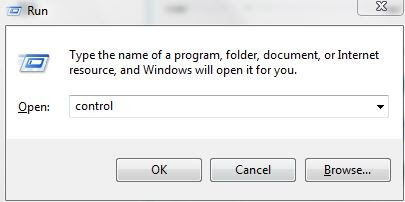
الخطوة 5: حدد موقع البرامج والميزات ، ثم انقر عليها.
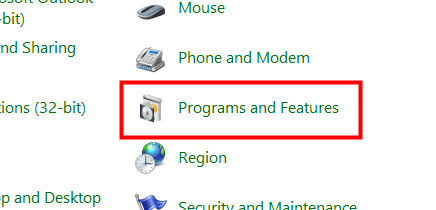
الخطوة 6: بعد ذلك ، في قائمة البرامج ، ابحث عن Steam وانقر فوقه بزر الماوس الأيمن لاختيار إلغاء التثبيت.
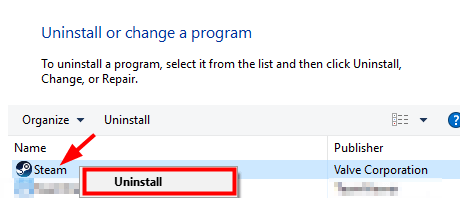
الخطوة 7: انقر فوق إلغاء التثبيت.
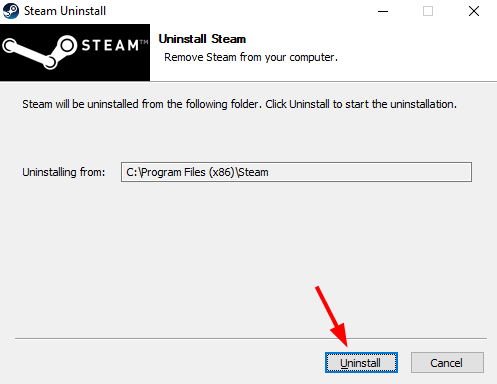
في وقت لاحق ، قم بتنزيل أحدث برنامج تثبيت للعميل من Steam ثم أعد تثبيت العميل. الآن ، يمكنك نقل مجلد Steamapps مرة أخرى إلى دليل Steam الذي قمت بنقله مسبقًا. بعد ذلك ، قم بتشغيل العميل مرة أخرى ومعرفة ما إذا كان الخطأ يختفي.
قراءة المزيد: كيفية إصلاح خطأ الكتابة على قرص Steam على نظام التشغيل Windows 10
الطريقة الخامسة: تغيير عنوان IP الخاص بـ Steam
في الأصل ، يستخدم Steam بروتوكول الإنترنت UDP لبث البيانات. إذا كنت تعمل في تعذر الاتصال بخطأ في شبكة Steam ، فإن تغيير UDP إلى TCP يمكن أن يحل المشكلة. اتبع الخطوات الواردة أدناه لتغيير بروتوكول الإنترنت الذي يصل إليه Steam حاليًا.
الخطوة 1: انقر يمينًا على اختصار Steam على سطح المكتب ثم اختر خصائص من قائمة السياق .
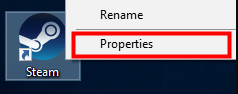
الخطوة 2: بعد ذلك ، قم بالتبديل إلى علامة تبويب الاختصار .
الخطوة 3: بعد ذلك ، أضف -tcp في نهاية المربع اليدوي الهدف .
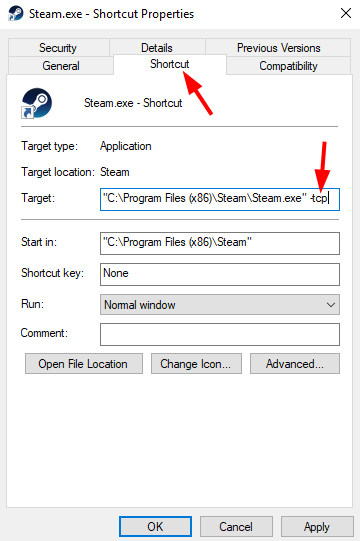
الخطوة 4: للمضي قدمًا ، انقر فوق خيار Ok.
الآن ، للتحقق مما إذا كانت هذه الطريقة تعمل من أجلك ، انقر نقرًا مزدوجًا على اختصار البخار لفتح Steam.
قراءة المزيد: كيفية إصلاح تنزيل Steam بطيء
الطريقة السادسة: إيقاف تشغيل Windows Defender
هناك طريقة أخرى لإصلاح نفس المشكلة وهي إيقاف تشغيل Windows defender. كما تعلمون جميعًا ، يأتي جهاز الكمبيوتر الذي يعمل بنظام Windows مزودًا بخاصية أمان مضمنة ، أي windows defender. ولكن في بعض الأحيان قد يؤدي تداخل تطبيقات الخلفية إلى حدوث خطأ في الشبكة. وبالتالي ، للتعامل مع مشكلات الشبكة ، تحتاج إلى إيقاف تشغيل Windows Defender مؤقتًا. إذا كنت لا تعرف كيف تفعل ذلك. بعد ذلك ، لا تقلق ، اتبع الإرشادات المشتركة أدناه!
الخطوة 1: قم بتشغيل إعدادات Windows بالضغط على مفتاحي Windows و I في نفس الوقت من لوحة المفاتيح.
الخطوة 2: بعد ذلك ، انتقل إلى التحديث والأمان وانقر فوقه.
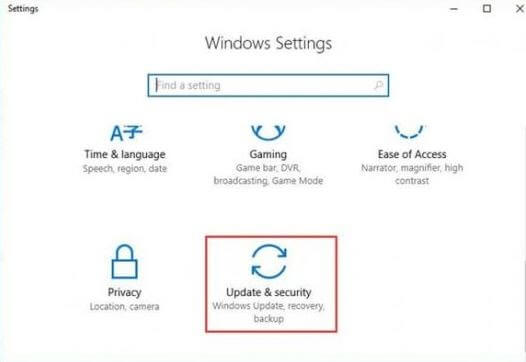
الخطوة 3: الآن ، اختر Windows Security من قائمة القائمة ، ثم انقر فوق Open Windows Security .
الخطوة 4: بعد ذلك ، حدد موقع الحماية من الفيروسات والتهديدات وانقر فوقه.
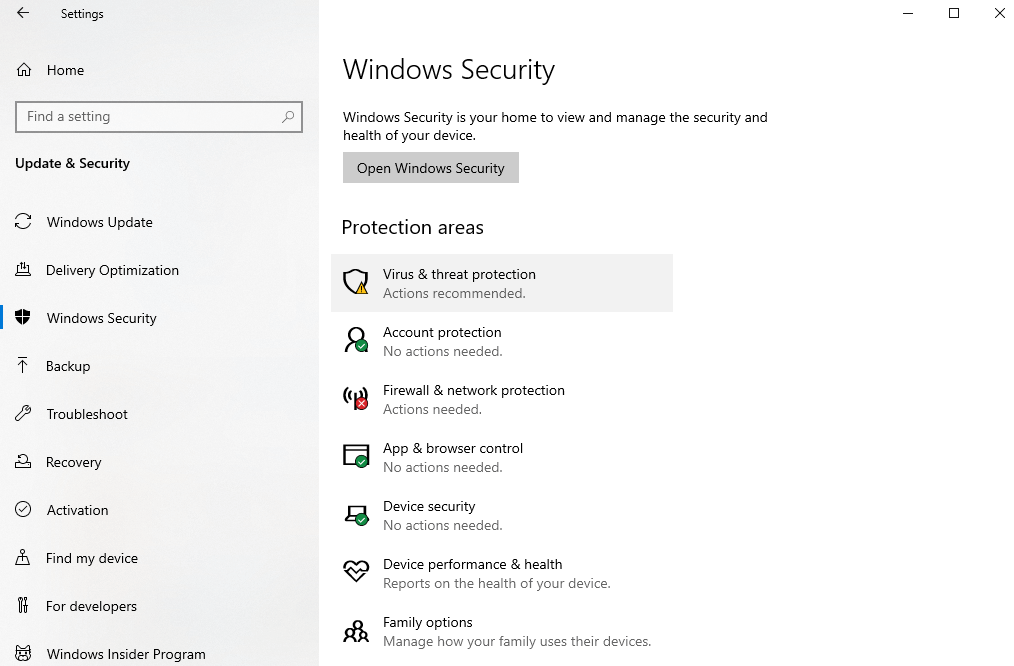
الخطوة 5: ضمن الحماية من الفيروسات والتهديدات ، اختر إدارة الإعدادات للمضي قدمًا.

الخطوة 6: الآن ، اختر Real-Time Protection Toggle لإيقاف تشغيله.
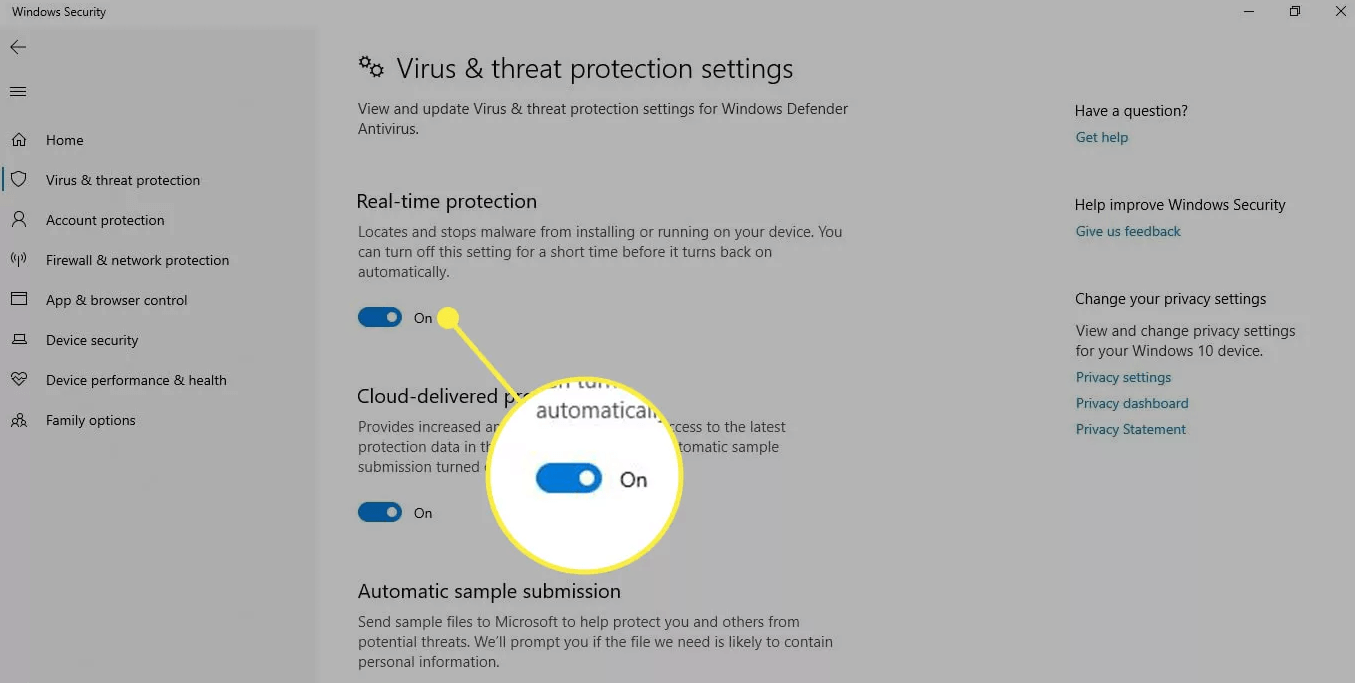
ملاحظة: إذا ظهرت النافذة المنبثقة تسألك عما إذا كنت تريد السماح لعدة برامج بإجراء تغييرات على جهاز الكمبيوتر الخاص بك ، فاختر "نعم".
الخطوة 7: أخيرًا ، اختر الإرسال التلقائي للعينة ومفاتيح الحماية المقدمة عبر السحابة لإيقاف تشغيلها.
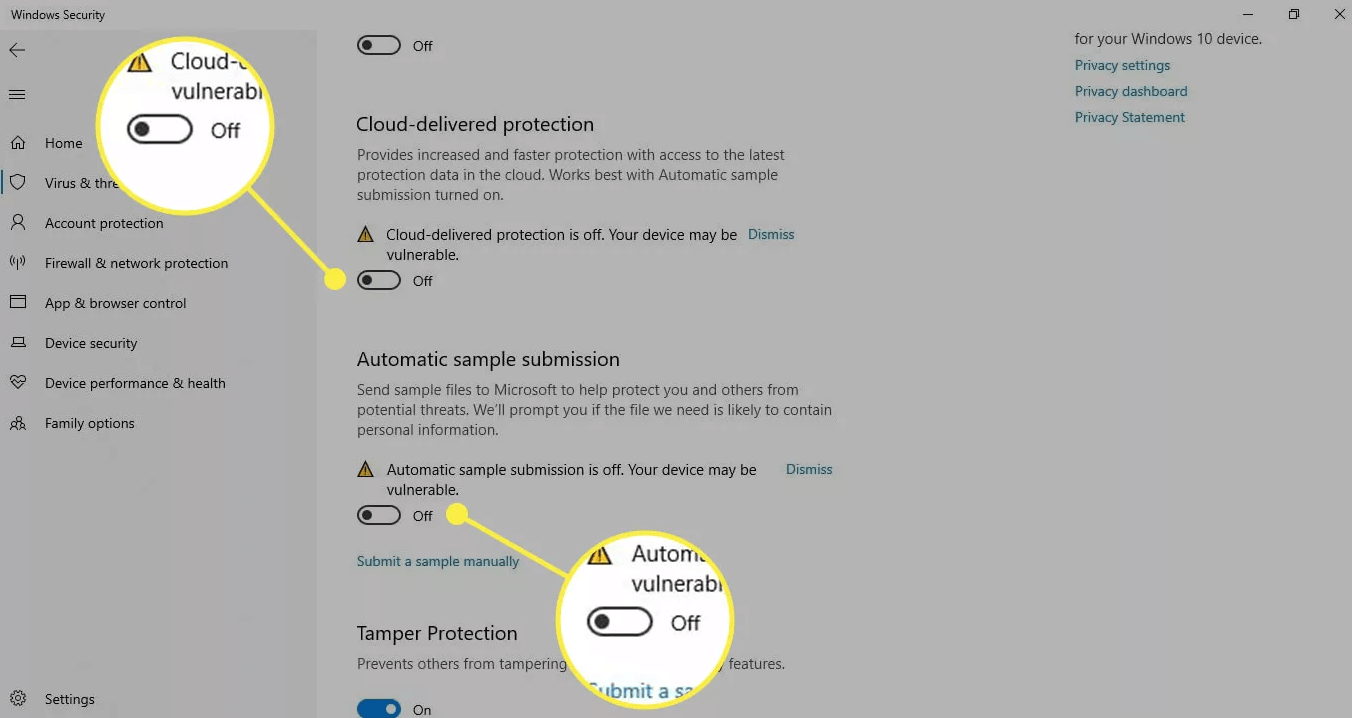
هذه هي الطريقة التي يمكنك بها تعطيل Windows Defender في نظام التشغيل Windows 10 لإصلاح خطأ تعذر الاتصال بشبكة Steam.
قراءة المزيد: كيفية حل تحطم الحرب الحديثة على جهاز الكمبيوتر
تعذر الاتصال بخطأ في شبكة Steam [تم الإصلاح]
وبالتالي ، كيف يمكنك حل مشكلة تعذر الاتصال بـ Steam Network Error دون بذل الكثير من الجهد. يعيق خطأ شبكة Steam طريقة اللعب الفعالة. وبالتالي ، من الضروري إصلاحه في أسرع وقت ممكن. مع الحلول الموحدة أعلاه ، يمكنك القيام بذلك بسهولة.
هل كانت هذه الكتابة مفيدة؟ أخبرنا في منطقة التعليق أدناه. وإذا كنت مقتنعًا بالمعلومات التي قدمناها ، فقم بالاشتراك في النشرة الإخبارية لتلقي المزيد من هذه المقالات المفيدة. هذا كل شيء الآن ، سنعود مرة أخرى حتى ذلك الحين ترقبوا!
